git上传文件到指定文件夹中
本文将详细介绍如何使用git上传文件到指定文件夹中。我们需要了解git的基本概念和使用方法。然后,我们将从六个方面来阐述git上传文件的过程:1)初始化git仓库;2)添加文件到暂存区;3)提交文件到本地仓库;4)创建远程仓库;5)将本地仓库与远程仓库关联;6)将文件推送到远程仓库。我们将总结归纳这些步骤,帮助读者更好地理解git上传文件到指定文件夹中的过程。

1. 初始化git仓库
在开始使用git上传文件之前,我们需要先在本地创建一个git仓库。可以通过使用git init命令在指定文件夹中初始化一个新的git仓库。这将在该文件夹中创建一个.git文件夹,用于存储git的版本控制信息和历史记录。
2. 添加文件到暂存区
一旦我们有了一个git仓库,我们就可以将文件添加到暂存区。使用git add命令可以将指定的文件添加到git的暂存区中,准备进行提交。可以使用通配符来添加多个文件或者使用git add .命令将所有文件添加到暂存区。
3. 提交文件到本地仓库
在将文件添加到暂存区后,我们需要将其提交到本地仓库中。使用git commit命令可以将暂存区中的文件提交到本地仓库,并生成一个新的提交记录。可以通过添加-m参数来为提交添加一条简短的描述信息,以便于后续查看提交历史。
4. 创建远程仓库
在将文件提交到本地仓库后,我们可以选择将其推送到一个远程仓库中。可以通过在代码托管平台(如GitHub、GitLab等)上创建一个新的远程仓库来实现。在创建远程仓库时,我们可以选择公开或者私有的访问权限,并获取到远程仓库的URL。
5. 将本地仓库与远程仓库关联
在创建远程仓库后,我们需要将本地仓库与远程仓库进行关联。使用git remote add命令可以将本地仓库与远程仓库关联起来。需要提供远程仓库的名称和URL。关联后,我们可以使用远程仓库的名称来引用该仓库,方便后续的推送和拉取操作。
6. 将文件推送到远程仓库
我们可以将本地仓库中的文件推送到远程仓库中。使用git push命令可以将本地仓库中的提交记录推送到远程仓库中。需要指定远程仓库的名称和分支名称。推送后,我们的文件就成功地上传到了指定的文件夹中。
总结归纳
我们了解到了git上传文件到指定文件夹中的详细步骤。我们需要初始化一个git仓库,并将文件添加到暂存区和提交到本地仓库。然后,我们可以创建一个远程仓库,并将其与本地仓库进行关联。我们可以将文件推送到远程仓库中,实现文件的上传。这些步骤可以帮助我们更好地进行版本控制和文件管理,提高团队协作的效率。

相关推荐HOT
更多>>
git下载加速
标题:Git下载加速:让你的代码传输速度飞起来!在软件开发中,Git是一个非常重要的版本控制工具。由于网络环境等因素的限制,有时候我们可能会...详情>>
2023-09-08 17:57:37
git上传文件到指定文件夹中
本文将详细介绍如何使用git上传文件到指定文件夹中。我们需要了解git的基本概念和使用方法。然后,我们将从六个方面来阐述git上传文件的过程:1...详情>>
2023-09-08 17:57:36
git下载很慢
Git下载很慢怎么办Git是一个非常流行的版本控制系统,许多开发者都会使用它来管理自己的代码。有时候我们会发现下载Git非常慢,这会影响我们的...详情>>
2023-09-08 17:57:36
git上在本地库创建文件夹并提交
本文将详细阐述在git上在本地库创建文件夹并提交的过程。首先介绍git的基本概念和使用方法,然后解释如何在本地库中创建文件夹,并使用git命令...详情>>
2023-09-08 17:57:01
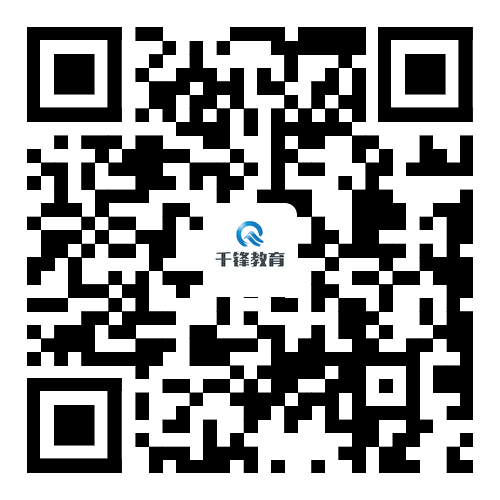







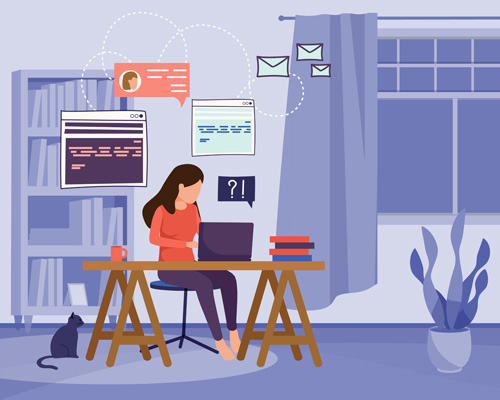










 京公网安备 11010802030320号
京公网安备 11010802030320号